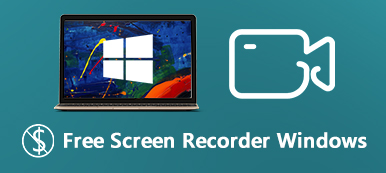Cuando intenta crear un video tutorial o grabar su maravillosa película de juego en su PC y teléfono Android, DU Screen Recorder es una de las mejores opciones. Como grabador de pantalla sin root para capturar videos en alta calidad, es muy popular para los usuarios de Android y PC. Además también puedes encontrar múltiples funciones de edición de video e imagen.

Si está interesado en el grabador de pantalla DU y desea obtener más información sobre el programa y las funciones, ha venido al lugar correcto. Este pasaje le dará la guía más completa sobre cómo grabar Android y PC con DU Screen Recorder, ¡Por favor, no se lo pierdan!
- Parte 1: Instrucción para DU Screen Recorder
- Parte 2: Cómo grabar Android con DU Screen Recorder
- Parte 3: Cómo grabar Windows 10/11 con DU Screen Recorder
- Parte 4: Los mejores métodos para grabar iPhone en la computadora
Parte 1: Instrucciones para DU Screen Recorder
DU Recorder: Screen Recorder, desarrollado por DU Recorder Team, es gratuito y ligero. Android de captura de pantalla y software de grabación. Está clasificada como la mejor aplicación para grabar pantallas en tu Android y computadora. La excelente aplicación de grabación de pantalla ofrece características avanzadas y un diseño elegante para la experiencia del usuario; Puedes hacer un hermoso video de screencast.
Puede grabar audio desde el micrófono, agregar videos de screencast automáticamente y más características excelentes. Estas maravillosas funciones hacen que el programa sea conveniente para crear tutoriales en pantalla, videos promocionales y grabar video chat, etc. En resumen, DU Recorder: Screen Recorder puede ayudarlo a grabar todo en su Android o PC.
Características Clave:
- Sin acceso a la raíz, sin límite de tiempo, sin marca de agua y sin anuncios en DU Screen Recorder
- DU Screen Recorder ofrece una grabación de pantalla estable y fluida.
- Hay varias resoluciones, velocidades de cuadro y velocidades de bits disponibles
- Puede mostrar operaciones de clic en la grabación.
- La ventana flotante o la barra de notificaciones pueden ayudarlo a tener más control sobre la grabación, que también se puede ocultar para un video sin marco
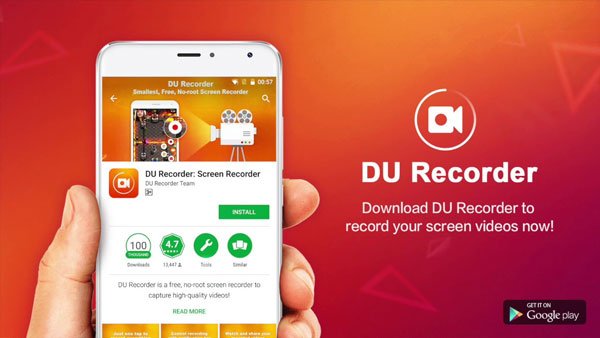
También puede querer saber: Cómo grabar la pantalla de tu iPad en iOS 17/16/15/14/13
Parte 2: Cómo grabar Android con DU Screen Recorder
Paso 1. Descargue e instale DU Screen Recorder para su teléfono Android desde Google Play u otros canales. Inicia el programa en tu teléfono Android.
Paso 2. Configuraciones para calidad de video, resolución de video, grabación de audio, toque de pantalla, opciones para compartir videos y más configuraciones para grabar dispositivos Android.
Paso 3. Haga clic en el botón "Grabar" en el lado izquierdo para grabar todo, el video tutorial, el juego y todas las actividades con DU Screen Recorder.
Paso 4. Además, edite los videos tomados por DU Screen Recorder, como recorte, recorte, desenfoque, puntada y narración de audio para hacer un video sobresaliente.
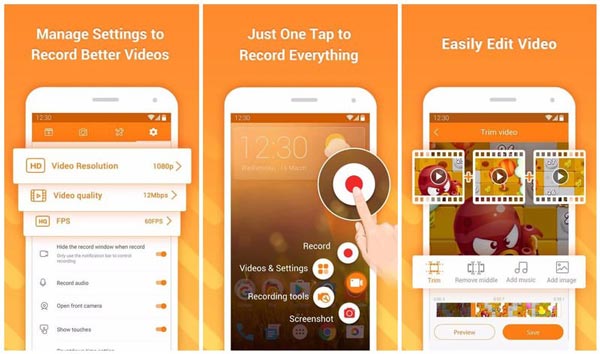
No te pierdas Cómo grabar una llamada telefónica en Android
Parte 3: Cómo grabar Windows 10/11 con DU Screen Recorder
Aquí están las introducciones paso a paso sobre cómo usar DU Recorder: Screen Recorder para grabar PC, Laptop y Windows:
Paso 1. Descargar Android Emulator
Para descargar DU Screen Recorder en tu PC, debes instalar un emulador de Android de antemano, que es similar a Xeplayer. Después de la instalación, inicie XePlayer Android Emulator.
Paso 2. Instalar la grabadora de DU
A continuación, vaya a Google Play Store, busque la Grabadora DU: Grabadora de pantalla y haga clic en Descargar. Luego instale este grabador de pantalla siguiendo las instrucciones en su PC. O también puede instalar este software ingresando el archivo apk desde su PC a Android Emulator.
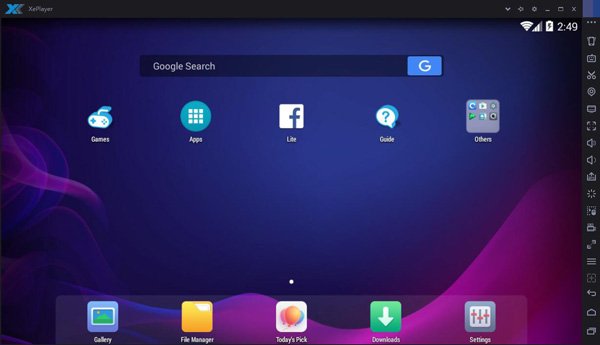
Paso 3. Grabar videos de pantalla
Ahora puede usar DU Recorder: Screen Recorder para grabar un video de pantalla en su Windows con un solo clic. Hay muchas características para que puedas unir, recortar y editar los videos grabados.
Paso 4. Revisa y comparte videos
Luego se le permite revisar los videos grabados a través de la ventana flotante y la barra de notificaciones. Después de que todo esté hecho, ¡comparte tus grabaciones con tus amigos!
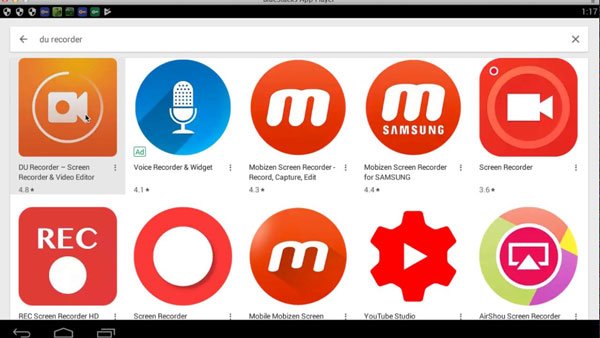
Parte 4: Mejor Grabadora de Pantalla Alternativa para Windows
Apeaksoft Screen Recorder es otra aplicación de grabación de pantalla potente con alta definición, que también es muy recomendable para usuarios de Windows. En comparación con DU Recorder: Screen Recorder, Apeaksoft Screen Recorder le ofrece más opciones para capturar video del juego, tomar películas en línea, grabar videos de webcam o tomar capturas de pantalla en sus ventanas. Además, puede elegir grabar videos en pantalla completa o en una región de pantalla deseada con facilidad. En general, Apeaksoft Screen Recorder, como un programa gratuito de grabación de pantalla para Windows, merece que lo descargues y lo pruebes.
- Puede ayudarlo a grabar casi todos los videos de pantalla que desea grabar, incluidos juegos en línea, cursos de aprendizaje, llamadas de Skype, etc.
- Se le permite resaltar el movimiento del cursor del mouse para facilitar el seguimiento cuando está capturando los videos de la pantalla.
- Esta grabadora de pantalla también puede guardar los videos de su cámara web directamente en su PC, incluso le permite chatear con amigos cuando los videos se están grabando.
- Una vez que haya terminado con el video, puede exportarlo a MP4 o WMF y compartirlo en Internet o reproducirlo en la mayoría de los reproductores fácilmente.
Conclusión:
Más arriba se encuentran todos los contenidos sobre cómo usar DU Screen Recorder para grabar PC, Laptop y Windows. En este artículo, presentamos las características clave de DU Screen Recorder y mostramos los pasos detallados sobre cómo descargar y operar esta aplicación. Además, también recomendamos el software alternativo, Apeaksoft Screen Recorder, para que lo tenga en cuenta. Estas dos grabadoras de pantalla tienen ventajas y desventajas. Puedes elegir el que más te interese para ayudarte a crear una increíble grabación de video.
Si tiene alguna otra opinión sobre DU Recorder: Screen Recorder, puede compartirlos en los comentarios a continuación. ¡Y no olvides compartir este pasaje con tus amigos si te ayuda en cierta medida!



 iPhone Data Recovery
iPhone Data Recovery Recuperación del sistema de iOS
Recuperación del sistema de iOS Respaldo y restauración de datos de iOS
Respaldo y restauración de datos de iOS Grabadora de pantalla iOS
Grabadora de pantalla iOS MobieTrans
MobieTrans Transferencia de iPhone
Transferencia de iPhone borrador de iPhone
borrador de iPhone Transferencia de WhatsApp
Transferencia de WhatsApp Desbloqueador de iOS
Desbloqueador de iOS Convertidor HEIC gratuito
Convertidor HEIC gratuito Cambiador de ubicación de iPhone
Cambiador de ubicación de iPhone Recuperación de Android
Recuperación de Android Extracción de datos de Android rotos
Extracción de datos de Android rotos Respaldo y restauración de datos de Android
Respaldo y restauración de datos de Android Transferencia de teléfono
Transferencia de teléfono Recuperación de datos
Recuperación de datos Blu-ray
Blu-ray Mac Cleaner
Mac Cleaner DVD Creator
DVD Creator PDF Converter Ultimate
PDF Converter Ultimate Restablecer contraseña de Windows
Restablecer contraseña de Windows Espejo del teléfono
Espejo del teléfono Video Converter Ultimate
Video Converter Ultimate Editor de vídeo
Editor de vídeo Grabador de pantalla
Grabador de pantalla PPT to Video Converter
PPT to Video Converter slideshow Maker
slideshow Maker Video Converter gratuito
Video Converter gratuito Grabador de pantalla gratis
Grabador de pantalla gratis Convertidor HEIC gratuito
Convertidor HEIC gratuito Compresor de video gratis
Compresor de video gratis Compresor de PDF gratis
Compresor de PDF gratis Free Audio Converter
Free Audio Converter Grabador de audio gratuito
Grabador de audio gratuito Video Joiner gratuito
Video Joiner gratuito Compresor de imagen libre
Compresor de imagen libre Borrador de fondo gratis
Borrador de fondo gratis Mejorador de imagen gratuito
Mejorador de imagen gratuito Eliminador de marcas de agua gratis
Eliminador de marcas de agua gratis bloqueo de pantalla del iPhone
bloqueo de pantalla del iPhone Puzzle Game Cube
Puzzle Game Cube